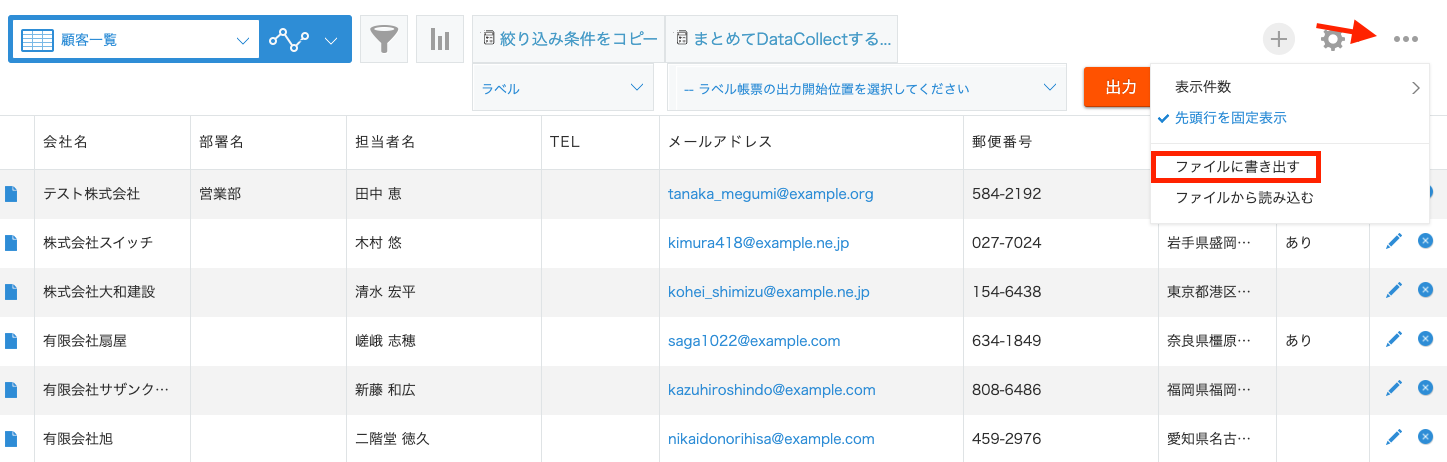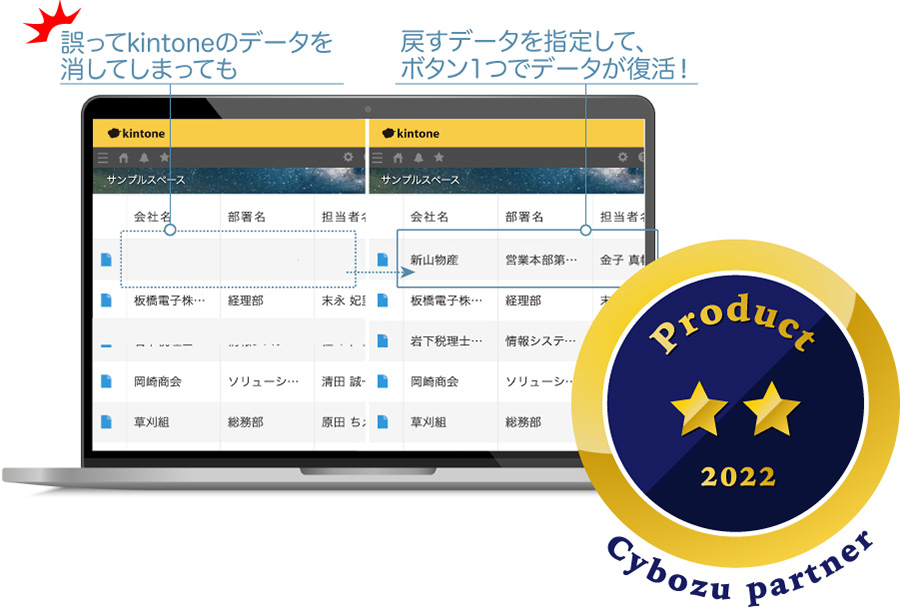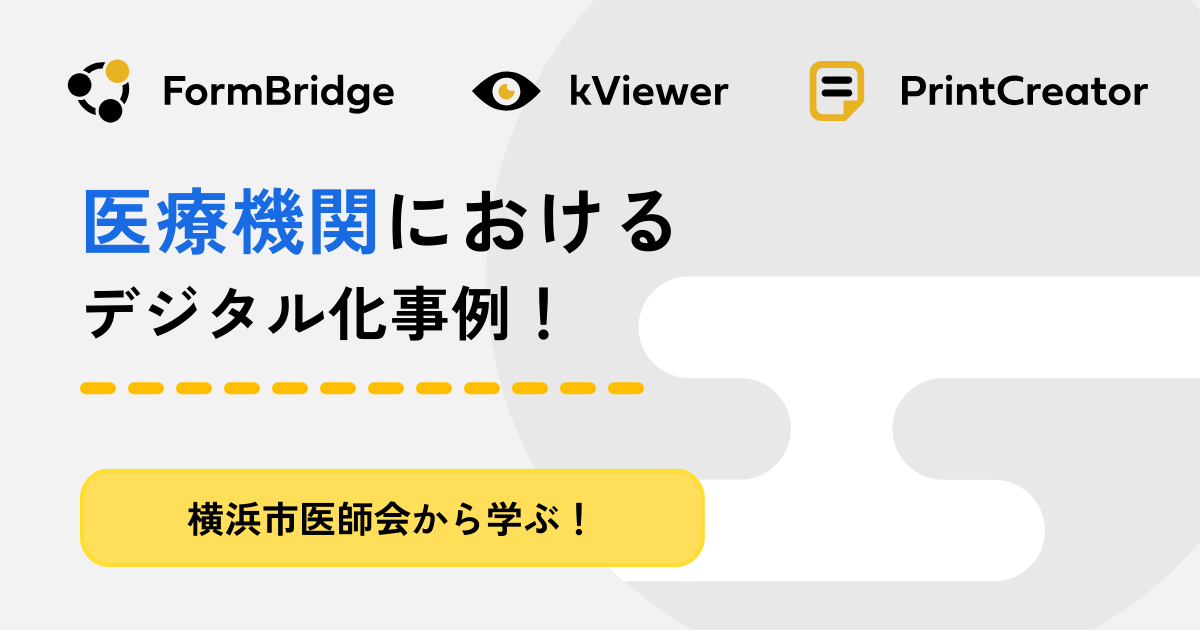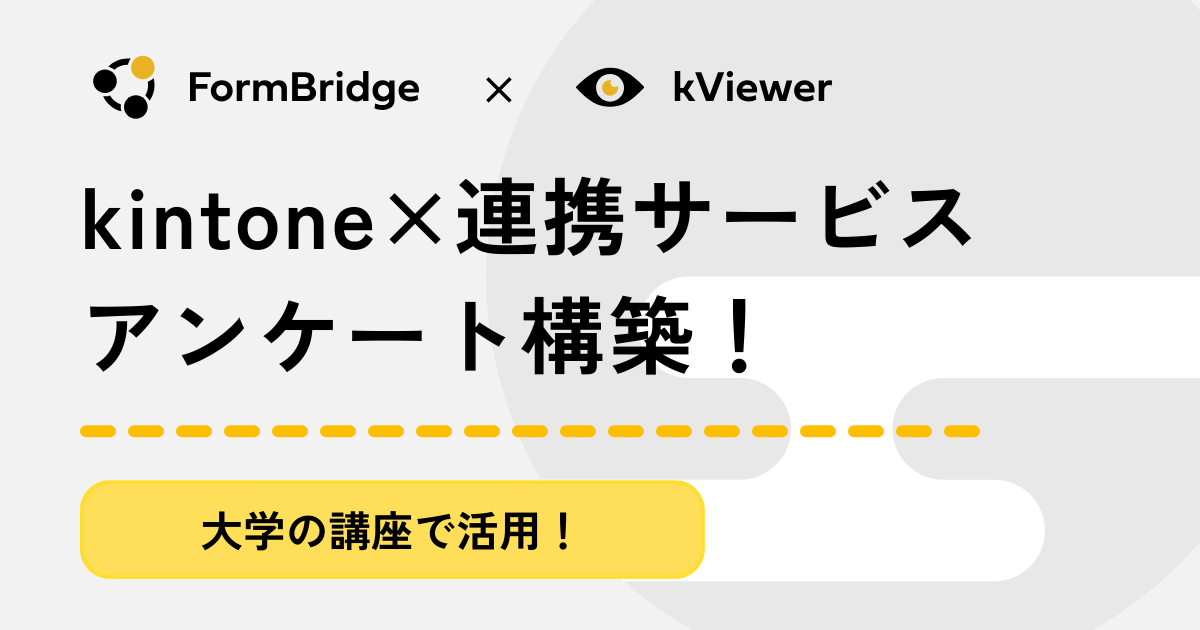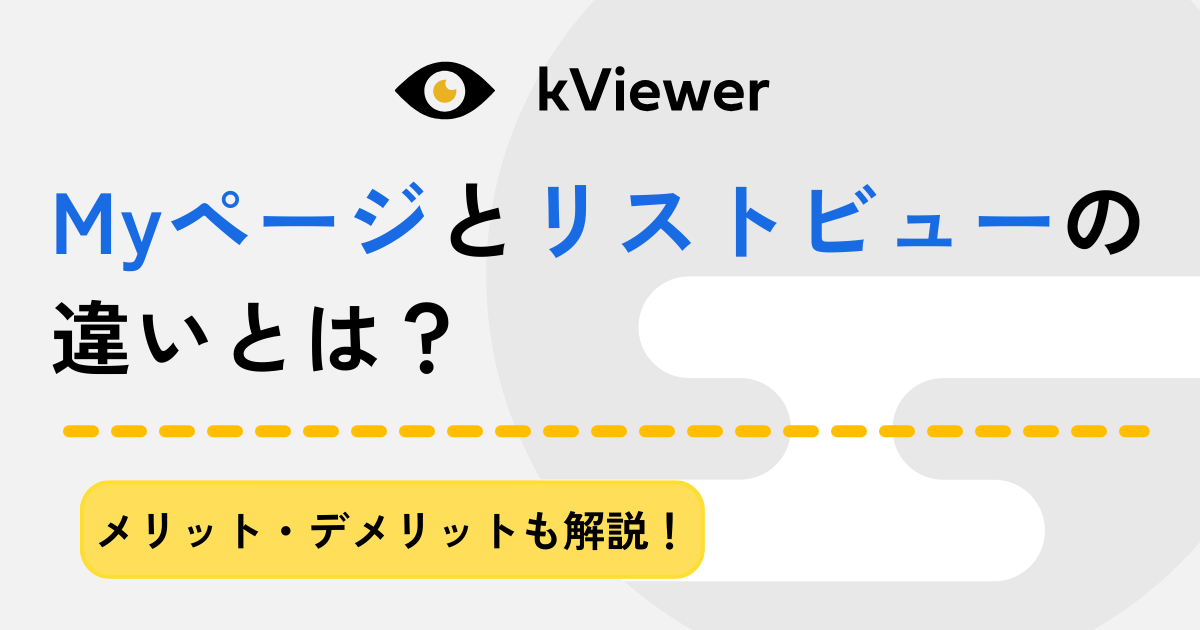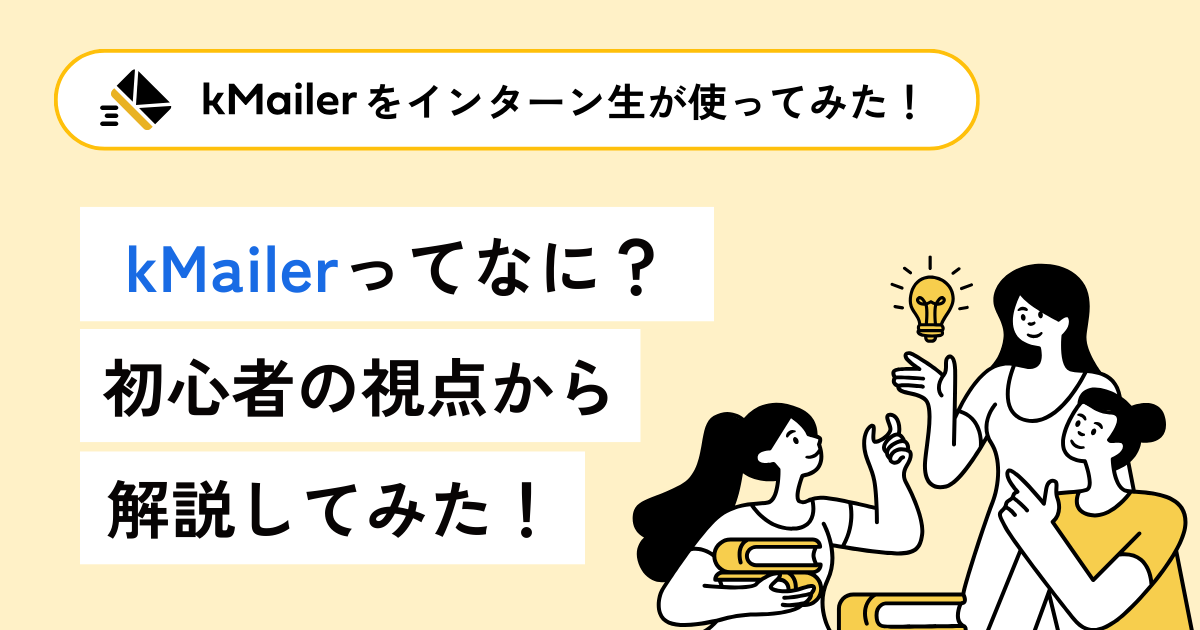kintoneでcsv出力する際の注意点5選【バックアップ方法も紹介】

kintoneは様々なアプリを連携させ、業務を効率化させるために有効なツールです。
ただし、高度複雑化した情報やデータを、いかに問題なく安全に守れるかが重要な課題となります。
そこで本記事では、kintoneのデータをcsv出力する際の注意点と、『kBackup』でkinoneアプリをバックアップする方法や機能について解説します。
kintoneアプリをお使いの方、データの保管やセキュリティ強化にお悩みの方は、ぜひ参考にしてください。
>関連記事:わかりやすいkintone(キントーン)とは?特徴・機能、メリットを解説
目次
kintoneのデータをcsv出力する理由
kintoneでは標準機能として、kintoneアプリ内のデータをcsv出力できます。
csvとは情報がカンマ「,」区切りで羅列されたテキストファイルのことです。
Excelをはじめとする表計算ソフトやデータベースソフトで開くと、図のように分かりやすく表示されます。
csvファイルは.xlsxファイルと比べて容量が10分の1と小さいため、アプリケーション間のデータ交換用ファイルとして有効です。膨大なデータをcsvファイルでデータベースに取り込んだり、データベースで管理されているデータをcsv出力したりする際、短時間で作業が完了します。
csvはデータの交換だけでなく、様々な応用が可能です。
プログラミング言語「Python」で構築されたプログラムにcsvを投入することで、データ分析が可能となり、AIや機械学習に役立てたり、データを加工・出力したりできます。
また、販売管理・在庫管理・会計など、企業活動を支える基幹システムを運用する際も、データをcsv形式でアップロード・ダウンロードする場合が多いです。
なお、大半のBI(ビジネスインテリジェンス)ツールやMA(マーケティングオートメーション)ツールでは、前日までのバックアップデータをcsvで保存しています。データを分析して読み取った傾向から経営戦略を練ったり、グラフやプレゼンテーションで可視化したりと、マーケティングや営業活動を行う上で、csvは不可欠な存在となっています。
kintoneで蓄積したデータも、他のアプリケーションやツールで加工したり、企業活動の判断材料として使用したりするケースが多いでしょう。また、会社や顧客・取引先の貴重な情報が含まれているため、データの保管には最善の注意が求められます。kintoneデータのcsv出力は、データの活用・保管にも役立ちます。
kintoneのcsv出力は権限を与えられたユーザーであれば可能
kintoneアプリに蓄積されたデータは、権限を与えられたユーザーであれば、標準機能としてcsv出力が可能です。
まずは、kintoneにログインし、csv出力したいアプリを選択します。
画面右上にある「…」アイコンから「ファイルに書き出す」をクリックし、文字コードや区切り文字・必要なフィールドの並びを指定します。
なお、指定できる文字コードは、日本語(Shift JIS)・英語(Latin-1)・中国語(GBK)・Unicodeの4種類です。csv出力時の区切り文字は、カンマ・セミコロン・タブ・スペースの4種類から選べます。
各項目の指定が終わり「書き出す」をクリックすると、「ダウンロード可能なファイル」からcsvファイルを確認できます。
kintoneでデータをcsv出力する際の注意点
kintoneのデータをcsv出力する際、標準機能では対応していないケースもあります。
以下で、csv出力をする際の注意点を見ていきましょう。
出力できるユーザーを限定すること
kintoneデータのcsv出力を行うためには、ファイル書き出し権限(アクセス権)が必要です。アクセス権の初期設定では、ファイル書き出しはアプリ作成者だけに許可されています。アクセス権の設定から、必要に応じて操作するユーザーにファイル書き出し権限を付与しましょう。
csvとして出力できない情報がある
ラベル・添付ファイル・関連レコード一覧・コメント・変更履歴などのデータは、csvファイルに書き出せません。
また、計算やレコード番号など一部のデータはcsv出力ができても、書き出したファイルからアプリに読み込めない場合があります。
さらに、書き出すファイルの容量が100MBを超えると、書き出しに失敗してしまいます。
一度に書き出すフィールドやレコードを、容量内に絞り込んでください。頻繁に書き出すフィールドやレコードがある場合は、絞り込み条件を指定した一覧を保存しておくと、毎回同じ条件で書き出せるため便利です。
範囲指定ができない
権限を付与すれば、アプリの管理者だけでなく通常ユーザーもcsv出力を実行できます。
権限を付与された通常ユーザーは、csv出力するフィールドも自由に選択可能です。
そのため、個人情報や機密事項を扱うアプリの場合「個人情報が載っていない部分だけのcsv出力」といった限定的な出力ができません。
csv出力権限を与えるユーザーの選定や制限は、慎重に行う必要があります。
出力してはいけないファイルを決める
一般的に、kintoneに蓄積されたデータには、個人情報や機密資料が含まれています。
csv出力を行うということは、情報が複製されて露出するということでもあります。個人情報や機密事項の漏洩は、些細な不注意から起こる可能性があり、企業の信頼性を大きく揺るがす問題になりかねません。
そのため、csvファイルの取り扱いには慎重な姿勢が重要です。
操作するユーザーに関わらず、出力してはいけないファイルをあらかじめ決め、ルールを共有しておくべきでしょう。
毎回手動で行う必要がある
kintoneの標準機能には、csvを定期的に出力する機能がありません。
csvファイルの書き出しや読み込み時には、毎回手動で操作する必要があります。
年に数回であれば大きな影響はないものの、毎日実行したり、複数のアプリから出力したりする場合は、やや手間がかかるでしょう。
また、書き出し権限の許可から、文字コードや区切り文字・出力フィールドの並びなど、手動ならではのミスが起こらないように注意して操作しなければなりません。
『kBackup』でkintoneアプリのデータをバックアップ
kintoneの標準機能でもcsv出力は行えるものの、出力可能な情報制限があったり、範囲指定や定期出力ができなかったりと、不便な点があるのも事実です。
そこで、kintoneデータのcsv出力に関するお悩みを解決する連携サービスが、『kBackup』です。
kBackupは、csvファイル形式のダウンロードだけでなく、kintoneアプリ内の情報を保存し、データ消失のリスクを防ぎます。また、標準機能では対応できないフィールドやレコードの削除にも対応します。
以下記事で、kBackupの具体的な機能について解説しています。
>関連記事:kBackupとは?できること・使い方
バックアップしたデータから1レコードのみ復元できる
『kBackup』でバックアップしたkintoneアプリのデータは、レコード番号を指定して、1レコードのみ復元することもできます。また、同じ構造の別のアプリにもリストア可能です。
一部の情報のみ復元したい時に、全てのデータをリストアする必要がなく、操作の手間を省けます。
>関連記事:kintoneのレコードを削除するには?誤削除を防ぐ方法5選
定期バックアップ
『kBackup』はkintoneの標準機能では不可能な、定期バックアップ機能を備えています。
kintoneアプリ内の全てのデータを1日1回自動的にバックアップします。
バックアップの開始時間帯は、0時以降・3時以降・6時以降というように、3時間ごとの枠組みで予め指定可能です。
初回バックアップから24時間前後で、次回のバックアップが行われます。
なお、kintoneを更新中でもバックアップは正常に行われ、『kBackup』がデータを取得した時点の状態が記録されます。取得できなかった変更内容は、次回(翌日)のバックアップで記録されます。
定期バックアップされたデータは30日間保管されます。また、「一週間前のデータに戻す」というような操作も可能です。バックアップされたデータを確認する際は、csvファイルをダウンロードするか、リストアする必要があります。
>関連記事:【kintoneのアプリをバックアップしよう】アプリ復旧機能とkBackupを徹底比較!!!
kintone内の添付ファイルもバックアップ可能
kintoneの標準機能では、ラベル・添付ファイル・関連レコード一覧・コメント・変更履歴などのデータをcsvファイルに書き出せません。
しかし、『kBackup』を使用すれば、添付ファイルやユーザー選択などのフィールドに関しても、独自の形式でバックアップを行えます。
kintoneアプリ内に登録された添付ファイルも、バックアップ時に取得して管理できます。
リアルタイムバックアップ
kBackupのプレミアムコースでは、リアルタイムバックアップ機能を利用できます。
1日1回の定期バックアップとは別に、レコードの追加・編集・削除の操作が行われたタイミングで都度、更新後のデータを自動的にバックアップします。データを復旧したい時は、戻したい時点までのデータまでリストアすることで、直前のデータまで確認できます。
ただし、CSVやAPI経由で登録されたレコードを手動で編集・削除した場合や、モバイルアプリから操作した場合、kintoneアプリの高度な操作でレコードを一括削除した場合などは、リアルタイムバックアップを取得できません。
強固なセキュリティ
『kBackup』はセキュリティ体制が強固であるため、大事な情報で溢れているkintoneアプリを安全に守ります。
システムログイン時にIDとパスワードを入力すると、事前に登録されたメールアドレス宛てに認証コードが送られます。受け取った認証コードを正しく入力しない限り、システムにログインできません。
また、システムにログインして利用できるIPアドレスを任意で制限可能です。
30日間の無料お試し
『kBackup』は30日間の無料お試しが可能です。お試し期間終了後、自動的に課金されることはありません。
インターネットサイトからお申し込み後、すぐにご利用いただけます。
なお、ご利用を開始するためには、kintoneのご登録が必要です。kintoneをご利用でない場合は、まずはkintoneの無料お試し申し込みをお願いします。
『kBackup』を導入してkintoneアプリのデータを保全
今回はkintoneのデータをcsv出力する際の注意点や、kintone連携サービスの『kBackup』でkintoneアプリのデータをバックアップする方法、具体的な機能などについて解説しました。
kintoneを通じて業務効率化が期待できるものの、データ消失のリスクは日常的に潜んでいます。
継続的で安定した事業活動を行うためにも、データ保全には万全の対策が欠かせません。ぜひ、kintone連携サービス『kBackup』の導入を積極的にご検討ください。